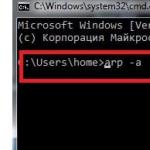Kõik võrgus olevad arvutid. Windowsi võrgupiirkond. Arvutid kaovad kohalikust võrgust. Arvuti ei näe võrgus olevaid arvuteid: gruppide nimede määramine
Kui seadistate kodus arvuti ja sülearvuti vahelise võrgu, kasutades Interneti -kaablit otse või ruuteri kaudu ja selle tulemusena arvuti või sülearvuti seda ei näe. Või ühendasid nad uue seadme juba loodud võrguga, kuid tulemust pole. Ärge ärrituge. Selles artiklis vaatleme mitmeid viise, kuidas arvuti ei pruugi teie koduvõrku näha.
Kuidas sülearvuti arvutiga õigesti ühendada ja võrku seadistada, on kirjutatud eraldi artiklis.
Ühenduse kontrollimine
Kõigepealt kontrollige, kas Interneti -kaabel on korralikult ühendatud ruuteri, arvuti ja sülearvuti võrgukaardi pistikuga. Veenduge, et kaabel pole katki ja juhtmed pole avatud.
Kui loote võrguga ühenduse WiFi kaudu, veenduge, et teie arvutisse või sülearvutisse installitud Wi-Fi moodul töötab. Selleks saate Interneti -ühenduse luua ja juurdepääsu olemasolul on kõik korras.
Pange tähele, et arvuti, mis sisaldab laiendatud kausta, millele soovite juurde pääseda, peab olema sisse lülitatud. Pealegi on tal võimatu olla une- või talveunerežiimis.
Ühenduse kontroll
Teiseks ping -arvutid. Selleks tippige menüü "Start" otsinguribale "cmd" ja vajutage "Enter".
Nüüd tippige käsuviiba aknasse käsk: ping_IP-teine arvuti, kus _ märk on tühik. Kui seadmed pingutavad, kuid pole võrgus nähtavad, on neil sama nimi.

Meeskonna ja nime kontrollimine
Kolmandaks veenduge, et nende kahe arvuti jaoks on loodud ühine töörühm ja et nende nimed on erinevad. Selleks minge menüüsse "Start" ja paremklõpsake nuppu "Arvuti". Seejärel valige kontekstimenüüst "Atribuudid".

Järgmises aknas klõpsake nuppu "Süsteemi täiendavad parameetrid".


Pange tähele, et ühe arvuti nimi ei tohi olla sama mis teise arvuti nimi ja töörühma nimi peab olema sama. Vajadusel saab neid selles aknas muuta, klõpsake "OK".
Mida see kõik tähendab? Avage allpool näidatud aken igal arvutil või sülearvutil, mis peab olema võrgus. Vaadake selles, et arvutite nimed on erinevad. Kui ei, siis muutke vajalikke. Aga kus "töögrupp" igal pool tuleb kirjutada sama nimi. Kui nimed on erinevad, jätke üks.

IP -aadresside kontrollimine
Neljas asi, mida teha, on IP -aadresside kontrollimine. Kõigi sama võrguga ühendatud arvutite puhul peaksid need olema erinevad. Paremklõpsake salves olevat võrguikooni ja minge jaotisse.

Järgmises aknas klõpsake üksusel "Muuda adapteri seadeid".

Nüüd leidke oma kohalik või traadita ühendus, paremklõpsake seda ja minge jaotisse "Atribuudid".

Valige siin hiirega Interneti -protokolli versioon 4 ja klõpsake "Atribuudid".

Järgmises aknas vaadake, kas registreerisite IP -aadressid arvutites käsitsi, siis peaksid need viimase numbri poolest erinema. Näiteks: arvuti1 - 192.168.1.2, arvuti2 - 192.168.1.3, arvuti3 - 192.168.1.4 jne. Alamvõrgu mask jääb samaks: 255.255.255.0.
Kui IP -aadress määrati arvutile automaatselt, nagu alloleval joonisel, saate seda vaadata järgmisel viisil.

Aknas "Võrguühendused" paremklõpsake oma ühendust ja valige "Olek".

Järgmises aknas klõpsake nuppu "Üksikasjad".

Järgmisena pöörake tähelepanu üksustele "IPv4 -aadress" ja IPv4 alamvõrgu mask... See on teie arvuti IP -aadress ja alamvõrgu mask. Kui selline IP -aadress on juba kasutusel, liikuge kolm numbrit eespool ja väljal Kasutage järgmist IP -aadressi tutvustame seda, mida ei kasutata.

Lülitage võrgu avastamine sisse
Viies asi, mida tuleb kontrollida, on see, kas võrgu avastamine on lubatud. Selleks minge aadressile "Võrgu-ja ühiskasutuskeskus", selles aknas järgige linki Muuda täpsemaid jagamisvalikuid.


Loodan, et üks artiklis kirjeldatud meetoditest aitas teid ja probleem - miks arvuti võrku ei näe - on lahendatud.
Hinda artiklit: (1
hinnangud, keskmine: 5,00
5st)
Veebimeister. Kõrgharidus erialal "Infoturve" .. Enamiku arvutikirjaoskuse artiklite ja tundide autor
Sarnased postitused
Arutelu: 10 kommentaari
Ei aidanud ka! Kas keegi on selle probleemi lahendanud?
Kui olete installinud Windows 7 ja soovite näha võrgus teist arvutit, on seda üsna lihtne teha, eeldusel, et on olemas kohalik võrk ja sellesse kuuluvad arvutid on praegu kaasatud.
Tänapäeval ei ole haruldane, kui kodus on arvuti, vana arvuti ja sülearvuti ning kõik need seadmed on võrku ühendatud.
Teisest küljest on nii Windows XP -s kui ka Windows 7 -s väikseid tõrkeid, mis takistavad arvutite võrgus nägemist ja sellest räägime ka täna.
Oletame, et oleme alles algajad mannekeenid ja tahame leida ja näha võrgus teisi arvuteid.
1. Minge jaotisse "Minu arvuti" - "Start / Arvuti", paremklõpsake ja valige kontekstimenüüst või töölaual oleva ikooni kaudu "Ava".
2. Akna vasakus osas kataloogipuus leiame ikooni "Võrk".
3. Laiendage loendit, klõpsates ikooni vastas oleval kolmnurgal ja vaadake ikooni animatsiooni - otsi.

Ikoonianimatsioon - otsige arvuteid kohalikus võrgus
(Pilt 1)
4. Otsingu lõpetamisel näeme ühte kohaliku võrgu arvutitest.

(Joonis 2)
5. Kui olete kindel, et kohalikus võrgus on rohkem arvuteid ja need on sisse lülitatud, siis võite sundida Windows 7 otsima teisi kohalikus võrgus olevaid arvuteid, klõpsates nuppu "Värskenda".

Nupp - võrgu värskendamine
(Joonis 3)
Kõik oleks imeline, kui ülaltoodud teabest piisaks.
Mõnikord te ei näe teisi arvuteid või teie arvutit ei kuvata teiste kohaliku võrgu arvutite vaateväljas.
Sellisel juhul tekib küsimus võrgu tervise kohta, kuid tegelikult on veel üks võimalus - "valjuhäälselt deklareerida", et teie arvuti on kohaliku võrguga ühendatud.
5.1 Alustuseks minge jaotisse "Juhtpaneel / Süsteem ja turvalisus / Süsteem", seejärel klõpsake kaadris "Arvuti nimi, domeen ja töörühma nimi" lingil "Muuda seadeid".

(Joonis 4)
5.2 Klõpsake nuppu "Identifitseerimine" ja pärast paarile küsimusele vastamist pärast identifitseerimisprotsessi lõpetamist nõustume arvuti taaskäivitama.
5.3. Pärast taaskäivitamist jätkake 1. sammuga.
Märgin asjaolu, et Windows 7 -l on ka tööriist võrgu konfiguratsioonivigade leidmiseks.
Selle käivitamiseks peate minema jaotisse "Juhtpaneel / Võrk ja Internet / Võrgu- ja ühiskasutuskeskus" ning aknas "Võrgu põhiteabe vaatamine ja ühenduste konfigureerimine" klõpsake nuppu "Tõrkeotsing".
Niisiis, praegu on teil teavet, mida igal kasutajal pole, ja võrgus arvutite otsimise küsimuses ei nimeta keegi teid teekannuks.
Ja kui teid huvitavad muud arvutivõrkudega seotud teemad, siis lugege neid teemasid
Kas teil on koduvõrk, mis sisaldab Windows XP arvutit? Kindlasti seisime silmitsi probleemiga, kui ta ei näe võrgus teisi seadmeid. Võib -olla kaalume selles artiklis, kuidas tekkinud probleemi lahendada.
Allpool on loetletud mitmesugused põhjused ja lahendused. Vähemalt üks neist sobib teie juhtumiga kindlasti.
- LAN -i töörühmas pole arvuteid näha.
Veenduge, et kõik arvutid on võrku ühendatud.
Ka arvuti ooterežiim muudab selle tuvastamatuks.
Pöörake tähelepanu võrguühenduse tegevusele arvutis. Selleks klõpsake teavitusalal traadita ühenduse ikooni või kaabli kaudu.
Kontrollige võrguseadmete (ruuter, lüliti) tööd, taaskäivitage lülitusseade.
- Teine probleem võib olla erinevad töörühmade nimed.
Kutsume süsteemi "Atribuudid" Windowsi "Juhtpaneeli" kaudu. Minge vahekaardile "Arvuti nimi", kus klõpsame "Muuda", määrake töörühma nimi, nagu sihtseadmel, salvestage tehtud parandused.
- Võrgu tegevuse kontrollimiseks avage ühenduse olekuaken.
Kui pakette ei saadeta ega edastata, pole võrgus olevaid arvuteid näha. Etherneti pistik võib olla lahti, kaabel on painutatud, see tuleb uuesti krimpsutada või on kahjustatud.
- Määrake staatiline IP ja lubage
Minge aktiivse ühenduse "Atribuudid", seejärel avage dialoog "Atribuudid" TCP / IP ja määrake kõigi seadmete jaoks staatiline IP. Samuti määrame alamvõrgu maski ja DNS -serveri.
Klõpsake "Täpsemalt", minge vahekaardile "WINS" ja liigutage lüliti asendisse "Luba ...", nagu ekraanipildil.
- Proovige standardne ja võimaluse korral kolmanda osapoole tulemüürid välja lülitada.
Me läheme "Juhtpaneeli" "Turvakeskusesse".

Liigutage märkeruut vastavale üksusele, klõpsake "OK" ja taaskäivitage Windows.

- Kontrollime võrguteenuste toimimist, mille tegevusetus viib asjaolu, et võrgus olevad arvutid pole nähtavad.
Windows XP puhul kutsume kontekstimenüüd "Minu arvuti", valige "Halda" ja minge jaotisse "Teenused", nagu on näidatud alloleval ekraanipildil.
Kui kasutada ühte kohalikku võrku mitut arvutit, juhtub, et üks masin ei näe mingil põhjusel teist. Selle artikli raames räägime sellise probleemi põhjustest ja selle lahendamise meetoditest.
Enne peamiste põhjuste juurde liikumist peate eelnevalt kontrollima, kas kõik arvutid on võrku õigesti ühendatud. Samuti peavad arvutid olema aktiivses olekus, kuna uni või talveunerežiim võivad tuvastamist mõjutada.
Märkus. Enamik probleeme arvuti nähtavusega võrgus ilmnevad samadel põhjustel, olenemata installitud Windowsi versioonist.
Põhjus 1: töörühm
Mõnikord on sama võrguga ühendatud arvutitel erinev töörühm, mistõttu ei saa nad üksteist tuvastada. Selle probleemi lahendamine on üsna lihtne.

Kui tegite kõik õigesti, tuleks tuvastamise raskused lahendada. Üldiselt pole see probleem tavaline, sest töörühma nimi määratakse tavaliselt automaatselt.
Põhjus 2: võrgu avastamine
Kui teie võrgus on mitu arvutit, kuid ühtegi neist ei kuvata, on võimalik, et juurdepääs kaustadele ja failidele on blokeeritud.

Muudatused tuleb rakendada kõigile kohaliku võrgu arvutitele, mitte ainult peamisele.
Põhjus 3: võrguteenused
Mõnel juhul, eriti kui kasutate Windows 8, võidakse oluline süsteemiteenus deaktiveerida. Selle käivitamine ei tohiks olla keeruline.

Pärast seda peate arvuti taaskäivitama ja kontrollima teise arvuti nähtavust kohalikus võrgus.
Põhjus 4: tulemüür
Sõna otseses mõttes on iga arvuti kaitstud viirusetõrjega, mis võimaldab teil Internetis töötada ilma, et ähvardaksite süsteemi viirustega nakatada. Kuid mõnikord põhjustab kaitsetööriist üsna sõbralike ühenduste blokeerimise, mistõttu tuleb see ajutiselt keelata.

Kolmanda osapoole viirusetõrjetarkvara kasutamisel peate ka sisseehitatud tulemüüri keelama.

Lisaks peaksite käsurealt kontrollima arvuti saadavust. Enne seda tehke siiski kindlaks teise arvuti IP -aadress.


Kui arvutid ei pinguta, kontrollige tulemüüri uuesti ja parandage süsteemi konfiguratsioon vastavalt artikli eelmistele lõikudele.
Järeldus
Iga meie poolt välja öeldud lahendus võimaldab teil arvutid probleemideta nähtavaks teha samas kohalikus võrgus. Kui teil on lisaküsimusi, võtke meiega kommentaarides ühendust.
Hiljuti pidin lahendama huvitava probleemi, nimelt välja selgitama kõik kohaliku võrgu seadmete ip -aadressid. See tundub tavaline probleem, kuid seda saab lahendada erineval viisil. Tahaksin kaaluda mõnda neist selle artikli raames.
Kuidas kuvada võrgus IP -aadresside loendit?
Esimene viis kõigi kohaliku võrgu ip -aadresside väljaselgitamiseks on käsurea kaudu töötamine.
Selleks klõpsame nuppu Start, kirjutame otsingupäringusse "cmd" ja vajutame klahvi "Enter".
Meie ees avaneb käsurea redaktori aken. Redaktoris on palju käske, mis võivad meile kasulikud olla, kuid sel juhul vajame käsku "arp -a".
Sisestage see käsk terminali, nagu on näidatud järgmisel joonisel:

Käsk "arp" ei anna meile mitte ainult võimalust määrata seadme ip, vaid näitab ka seda varustust, mis võib meile ka huvi pakkuda.
Niisiis, pärast käsu sisestamist ja sisestusklahvi vajutamist avaneb teie ees kogu kohaliku võrgu seadmete IP -aadresside loend.

Kui teid huvitab ainult teie arvuti ip -aadress, siis peate terminalis sisestama käsu "Ipconfig" - siis näete kõiki arvutis olevaid andmeid.

Sellised käsud ei määra aga alati kogu kohaliku võrgu Ip -d. Ja sel juhul vajate programmi IP -aadresside leidmiseks võrgust "Advanced IP Scanner" - see on võrguskanner. Saate selle Internetist alla laadida ja mina omakorda ütlen teile, kuidas sellega töötada.
IP -aadresside otsimine võrgust
Pärast programmi installimist klõpsame ikoonil "Täpsem IP -skanner".
Käivitamise tulemusena näeme, kuidas avaneb programmi tööaken.


Nagu näete, näitas skannimine meile mitte ainult seadme IP -aadressi, vaid ka tootja nime ja mac -aadresse - see tähendab täielikku teavet võrgu kohta.
Kuid meil ei ole alati juurdepääsu kohaliku võrgu arvutitele: sel juhul peame kasutama nutitelefoni, minu puhul on see androidipõhine nutitelefon. Laadige alla võrguskanneri programm (näiteks mul on võrgu IP -skanner). Ja pärast käivitamist vajutame võrgu skannimise nuppu: reeglina näeme mõne minuti pärast IP -aadresside võrgu skannimise tulemust.